Comment créer une story Facebook

Les stories Facebook peuvent être très amusantes à réaliser. Voici comment vous pouvez créer une story sur votre appareil Android et votre ordinateur.
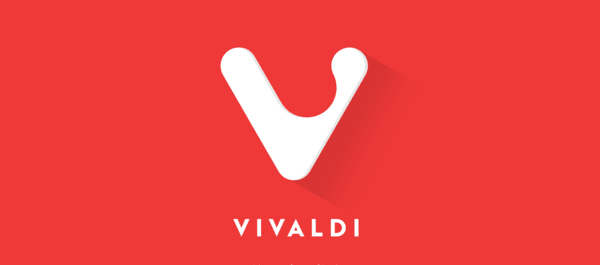
Le mode sombre provoque beaucoup moins d'éblouissement que les schémas de couleurs claires traditionnels de nombreuses applications - ainsi, de nombreux utilisateurs préfèrent fortement le mode sombre plus facile à regarder.
La différence est particulièrement visible lors de l'utilisation d'une application en mode sombre dans une pièce sombre, elle peut être beaucoup moins aveuglante. Pour les utilisateurs dont les appareils disposent d'un écran OLED ou AMOLED, les modes sombres peuvent même entraîner des économies d'énergie, vous offrant une autonomie améliorée.
De nombreuses applications de navigateur incluent une fonctionnalité de mode sombre ; cependant, le thème sombre ne s'applique qu'à l'interface utilisateur du navigateur. Cela signifie que vous finissez toujours par naviguer sur des sites Web qui ont principalement des arrière-plans blancs ou de couleur claire. Cela va à l'encontre de l'objectif du mode sombre dans les navigateurs.
Le navigateur Vivaldi sur Android possède cependant une fonctionnalité supplémentaire, appelée « Mode sombre pour les pages Web ». Cela remplace le style des sites Web auxquels vous accédez et les oblige à utiliser un thème sombre.
Pour activer ce paramètre, vous devez accéder aux paramètres in-app de Vivaldi. Pour ce faire, ouvrez l'application, puis appuyez sur l'icône Vivaldi dans le coin supérieur droit, à côté de la barre de recherche.
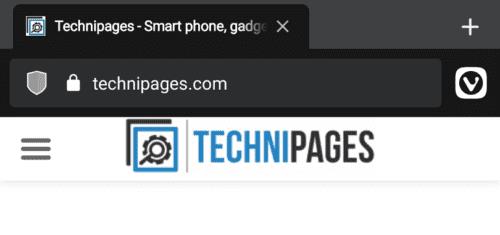
Appuyez sur l'icône Vivaldi dans le coin supérieur droit pour pouvoir accéder aux paramètres.
Appuyez ensuite sur « Paramètres » dans le menu déroulant.
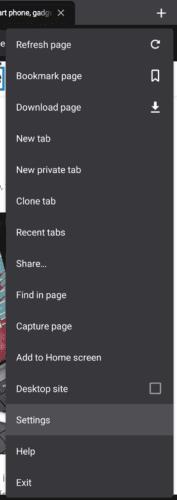
Appuyez sur « Paramètres » pour accéder aux paramètres de Vivaldi.
Pour configurer les paramètres du mode sombre, faites défiler jusqu'à la section « Apparence » et appuyez sur « Thèmes ».
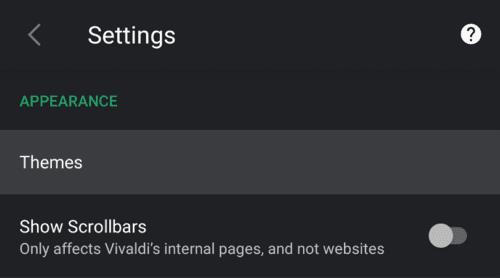
Appuyez sur "Thèmes" dans la section "Apparence".
Au bas des paramètres "Thèmes" se trouve l'option "Mode sombre pour les pages Web", appuyez dessus pour activer le paramètre.
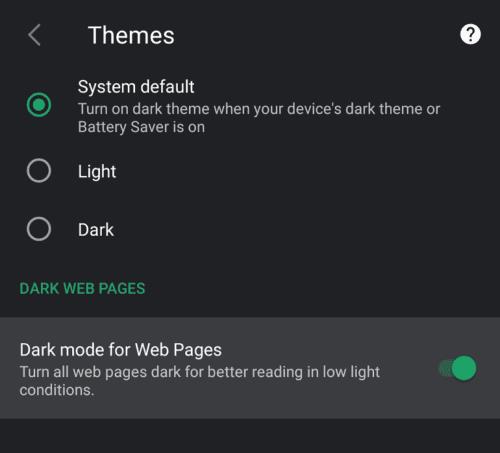
Appuyez sur « Mode sombre pour les pages Web » pour activer le paramètre.
À quoi sert le mode sombre pour les pages Web ?
Le mode sombre pour les pages Web remplacera les arrière-plans blancs par du noir et fera passer le texte en blanc pour le garder lisible. Il assombrira également certaines couleurs de fond non blanches, pour les rendre moins lumineuses.
Comme pour tout outil qui modifie les schémas de couleurs des sites Web, il est possible qu'il ne fonctionne pas très bien sur certains sites Web. Lors de nos tests, cependant, nous n'avons rencontré aucun site Web que cette fonctionnalité rendait illisible.
Conseil : Les images sont les plus susceptibles de poser problème, en particulier lorsqu'elles utilisent des arrière-plans transparents et du contenu noir. C'est parce que les images restent inchangées par ce paramètre.
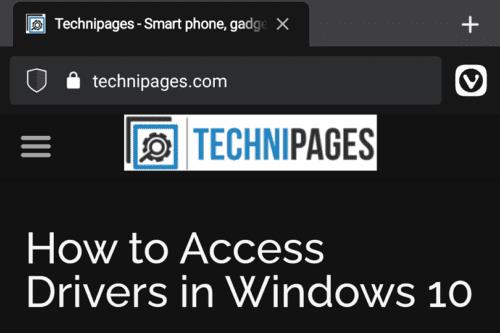
Comme on le voit sur notre site Web, le mode sombre pour les pages Web rend les arrière-plans plus sombres et rend le texte blanc pour le garder lisible.
Les stories Facebook peuvent être très amusantes à réaliser. Voici comment vous pouvez créer une story sur votre appareil Android et votre ordinateur.
Découvrez comment désactiver les vidéos en lecture automatique ennuyeuses dans Google Chrome et Mozilla Firefox grâce à ce tutoriel.
Résoudre un problème où la Samsung Galaxy Tab A est bloquée sur un écran noir et ne s
Un tutoriel montrant deux solutions pour empêcher définitivement les applications de démarrer au démarrage de votre appareil Android.
Ce tutoriel vous montre comment transférer un message texte depuis un appareil Android en utilisant l
Comment activer ou désactiver les fonctionnalités de vérification orthographique dans le système d
Vous vous demandez si vous pouvez utiliser ce chargeur provenant d’un autre appareil avec votre téléphone ou votre tablette ? Cet article informatif a quelques réponses pour vous.
Lorsque Samsung a dévoilé sa nouvelle gamme de tablettes phares, il y avait beaucoup à attendre. Non seulement les Galaxy Tab S9 et S9+ apportent des améliorations attendues par rapport à la série Tab S8, mais Samsung a également introduit la Galaxy Tab S9 Ultra.
Aimez-vous lire des eBooks sur les tablettes Amazon Kindle Fire ? Découvrez comment ajouter des notes et surligner du texte dans un livre sur Kindle Fire.
Vous souhaitez organiser le système de signets de votre tablette Amazon Fire ? Lisez cet article pour apprendre à ajouter, supprimer et éditer des signets dès maintenant !






